
Blender学習10日目
さてさて、Blender学習も10日目!やっと二桁の日数!(笑)三日坊主で終わらなかった(笑)一応、10日続いたので、簡単にこのnoteの著者?である私の自己紹介を軽くしておこうかなぁと(笑)職業:英語教師、公立の中学校に勤務しております。年齢52歳。人生も折り返し地点をとうに過ぎています。(笑)一応マック信者(笑)だいぶ落ち着いてはきたけど(年齢のせいかなぁ)マックは2台所有。MacBook ProとMac miniです。BlenderはMac miniで勉強中。その他デスクトップのWindowsが2台、一台は、そこそこのスペックなんだけど、なんせ、自作なもので、調子悪い。(かなり使ってるしなぁ・・・)もう一台は高スペックなんだけどぉ・・・使い過ぎて起動する時としない時がある。こちらも自作PC。その他HPのノートパソコン、使っていないノートパソコンをクローム化したノートがあります。まぁ、ほとんどマックしか触ってないけど(笑)お金なくて自作パソコンのアップグレード?修理?できてない。パーツもほぼほぼ総入れ替えになりそうだしなぁ・・・てなわけで本日の学習に行ってみましょう。
本日の学習内容
本日の学習内容は「分離と切り裂きと複製」まぁ、機能名からどんなことするかわ理解できますね。早速学習に入ります。
まずは前回作成したものを削除してまっさらな状態から始めます。前回、画面の右上のアウトライナーのパネルからデリートで消せることに気づいたので、早速その方法でデリートしてみたいと思います。
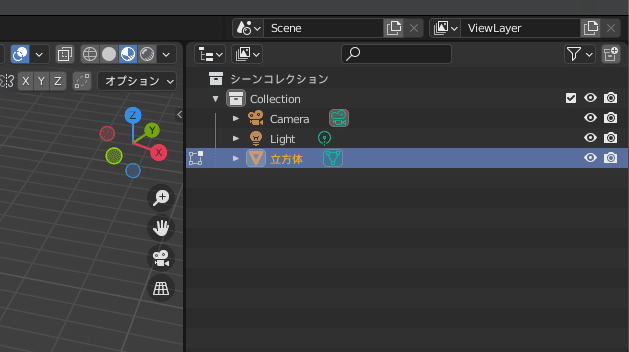

復習がてら、オブジェクトの配置の仕方について記述します。
Shift+A→メッシュ→円柱 円柱???今回の講座は円柱を配置するのね
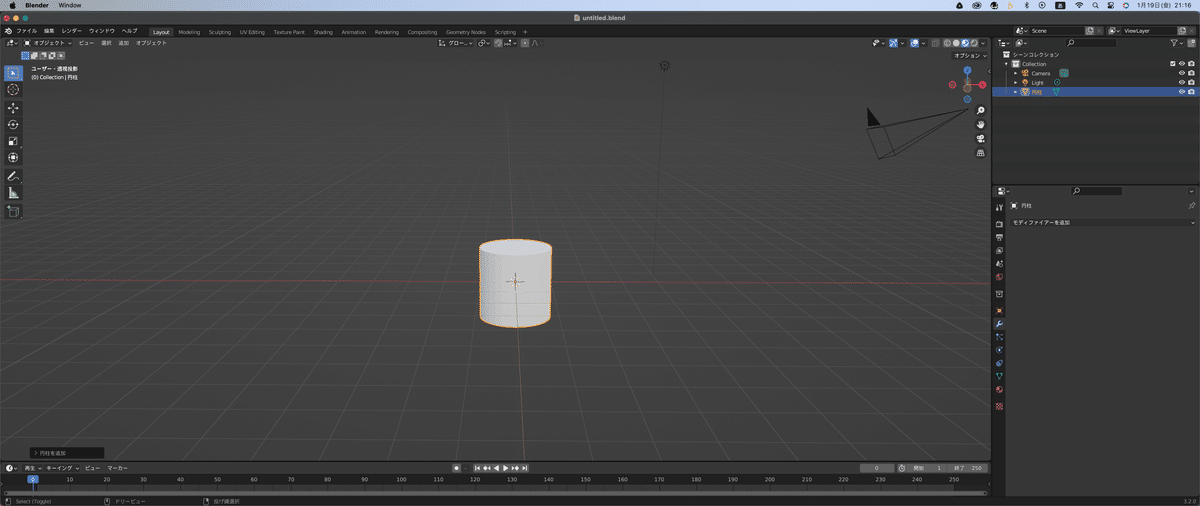
円柱オブジェクトを追加したら画面左下で色々選べるらしい。これは前回やったやつだなぁ
頂点の数とか半径、深度などなどなど色々選べるわ
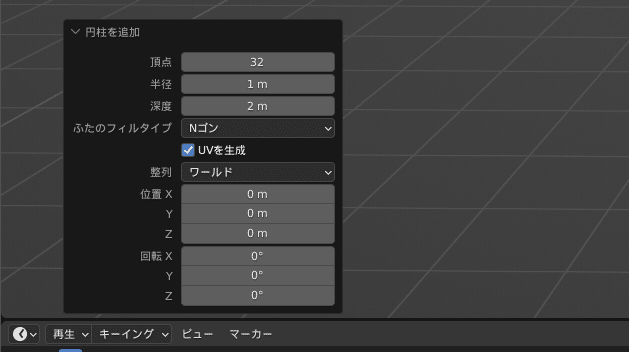
まずは前回の復習:面の削除をしてみたいと思います。ショートカットキーはX!Shiftキーを押しながら上面と下面を選択して早速削除してみました。
あっ、モードはTabキーで編集モードにしてキーボードの3を押して面選択モードにすることを忘れずに。
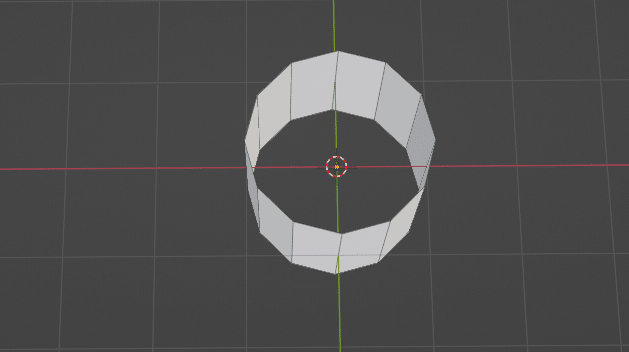
おぉぉ、ちゃんと削除できて筒みたいになったぁ(笑)
分離
いよいよ本日の学習へ!自己紹介入れたからちょっと長いなぁ(笑)
それじゃ、分離の学習スタート
まずは、面選択モードのまま、どれか一つの面を選ぶ。
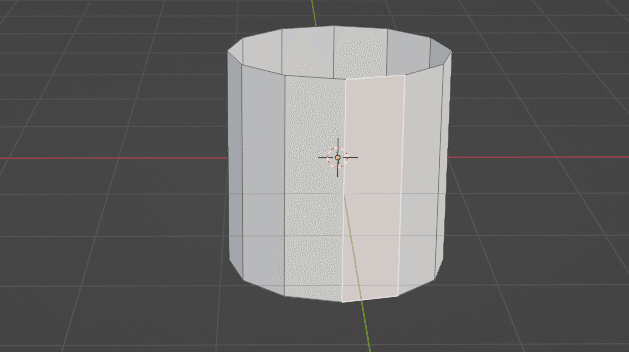
続いてショートカットキーのPを押して選択を選ぶ

操作が完了したら、アウトライナーパネルに円柱が増えてる!

しかもこの画面のままだと選んだ面が選択できない!あっこれが分離ってことか。分離をすると新たなオブジェクト扱いになるのね。編集中のオブジェクトからは触れない訳かぁ。
Tabキーでオブジェクトモードに戻って、選択し直してから編集モードに入ると触れるのね。

なんか講座の画面と違ったのでやり直し、講座では、頂点選択モードにしてたわ^^;ちょっと先走ってしまった。(笑)頂点選択モードにするとこんな感じで操作できるのね。
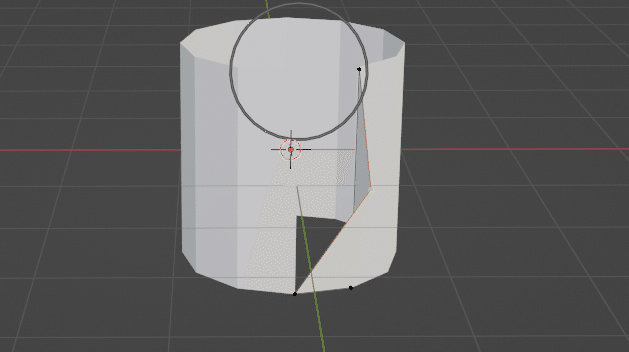
切り裂き機能
ショートカットキーはVいやぁこれはなかなか上手くいかなかった。切り裂きエラーになってしまって全くできない。講座のQ&Aを参考に色々やってみたけど、いまいちわからなくて^^;でもなんでかわかんないけど、すでに切り裂いてたらしい・・・なんでだ?????
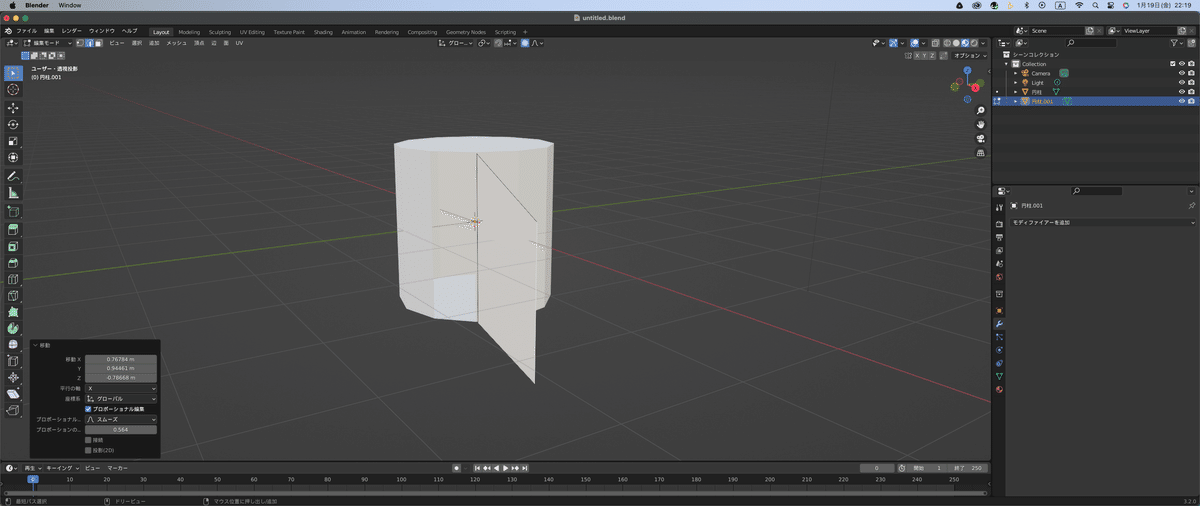
複製機能
まぁ、とりあえず、気を取り直して、続いて複製
ショートカットキーはShift+D! Dupulicationの頭文字ねぇ(笑)スペルあってるかな???^^;
これは簡単だった(笑)選択してShift+Dで複製できたから(笑)
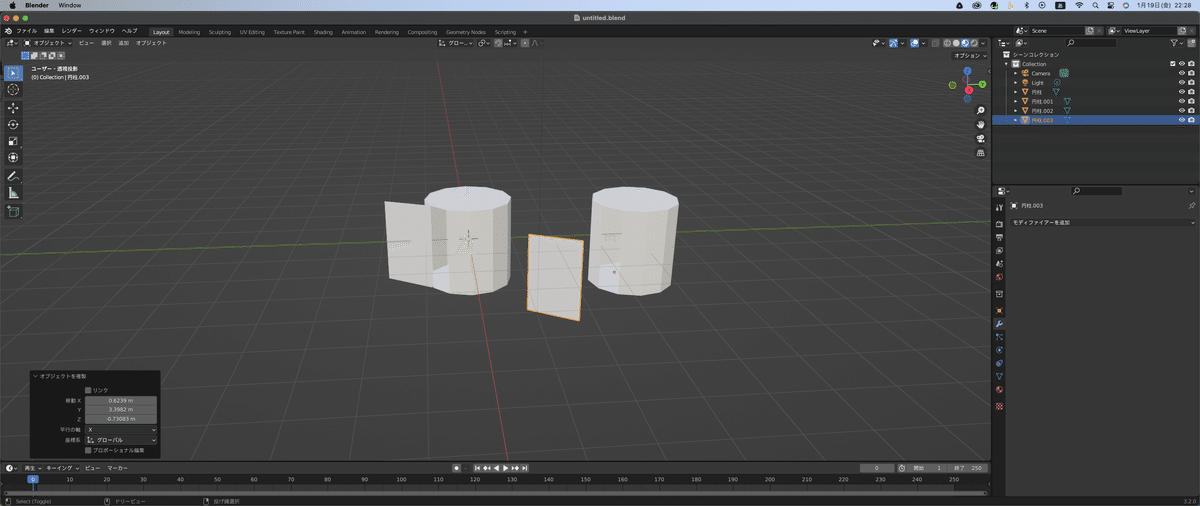
今日の振り返り
今日学習した内容は3つ
1分離 ショートカットキー:P 分離させると別オブジェクトになる!
2切り裂きショートカットキー:V いやぁこれよくわからんかった^^;
3複製 ショートカットキー:Shift+D これは簡単
とりあえず、Blender学習10日目終了!!切り裂きがいまいちわからんかった^^;ま、そのうちわかるようになるでしょう(笑)
この記事が気に入ったらサポートをしてみませんか?
